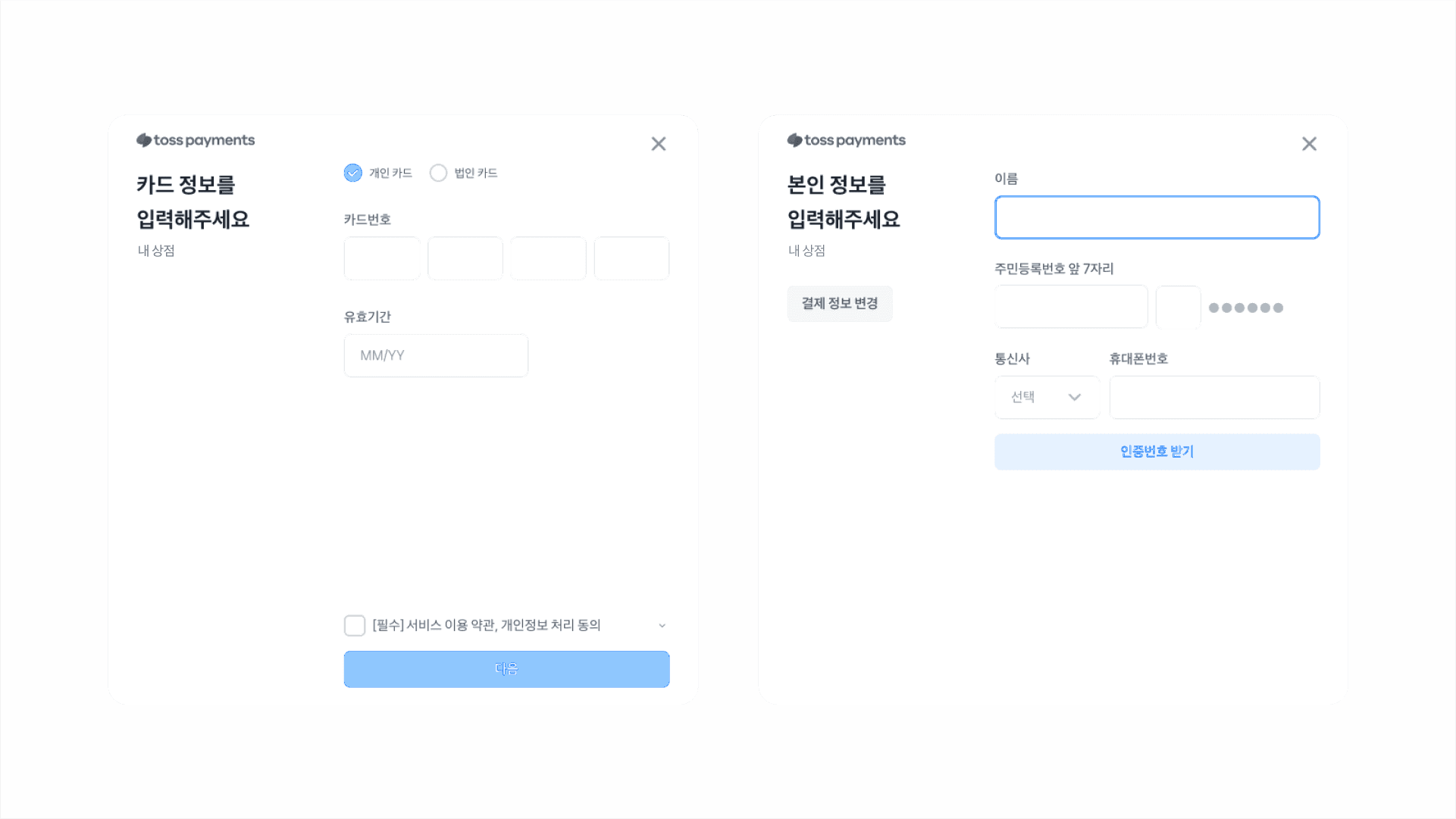2023년 9월 6일 ・ 읽는 시간 7분
구독 결제 서비스는 정기적인 구매를 통해 기업의 매출을 안정시키고, 고객이 우리 서비스를 계속 사용하게 유도할 수 있다는 장점이 있어요. 구독 서비스에 고객이 결제수단을 등록하고 자동으로 결제하도록 하면, 고객이 구매할 때마다 우리 서비스에 재방문하게 만드는 것보다 훨씬 쉽게 결제가 이루어지죠. 고객 입장에서도 장점이 있는데요. 결제 수단을 등록해 두면 매번 결제 과정을 거칠 필요 없이 편리하게 결제할 수 있어요.
이렇게 장점이 많은 구독 서비스, 토스페이먼츠의 결제창 SDK와 빌링키 발급 API를 이용해서 구현할 수 있어요. 토스페이먼츠에서는 결제를 일으킬 수 있는 빌링키 발급까지 제공하고, 그 외 구독 서비스 시스템은 직접 만들어야 하는데요. 이 시리즈에서는 빌링키를 발급한 후 간단한 구독 서비스를 구현하는 방법을 알려드려요.
구독 서비스를 구현하려면 다음 세 가지가 꼭 필요해요.
- 빌링키 (결제 수단 정보)
- 고객 정보 및 구독 정보 (고객 키, 결제 주기, 결제 금액, 결제 상품 등)
- 스케줄링 로직 (결제 주기에 따른 결제 실행 로직)
구독 서비스에서 가장 중요한 빌링키를 한 마디로 정의하자면 “암호화된 고객의 결제 정보”예요. 가맹점이 고객 대신 특정 시점에 결제하려면 고객의 결제 정보가 필요하죠. 하지만 결제 수단 정보를 그대로 저장해서 사용할 수 없기 때문에 고객의 카드번호, 유효기간, CVC 등 카드 정보를 암호화한 빌링키를 대신 사용해요. 이 빌링키가 고객을 식별하는 고객키와 매핑되어 어떤 고객의 결제인지 알 수 있어요. 빌링키는 카드사에서 직접 발행하고, 토스페이먼츠는 카드사가 발행한 빌링키를 전달해 줘요.
구독 정보는 월간, 연간 같은 결제 주기 정보와 결제 금액, 결제 상품 등의 정보를 포함해요. 스케줄링은 이 구독 정보에 따라 맞게 반복해서 결제를 실행하는 로직이라고 이해하면 돼요.
즉, 구독 서비스 구현은 다음과 같은 순서로 이루어져요.
-
고객의 결제 수단 정보를 대체하는 빌링키를 발급받은 뒤
-
빌링키와 고객 정보, 구독 정보를 데이터베이스에서 관리하고
-
그 정보에 따라 동적으로 스케줄링된 결제를 실행하고 결과 확인
우리는 매달 1일에 같은 제품을 결제하는 구독 서비스를 가정하고 구현해 볼 건데요, 이 포스트에서는 2번까지 진행하고 다음 포스트에서 3번을 구현해볼게요.
EJS + Express 프로젝트 구조는 다음과 같아요. GitHub에서 샘플 프로젝트로 시작해보세요.
먼저 다음과 같은 카드 등록창을 추가할게요. 카드 등록창으로 고객의 카드 정보를 인증하고 등록하면 그 카드 정보를 대신하는 빌링키를 발급할 수 있어요.
아래 클라이언트 코드(client/index.ejs)에 결제창 SDK를 추가한 뒤 클라이언트 키로 객체를 초기화해 주세요. 초기화된 객체로 requestBillingAuth('카드')를 실행하면 카드 등록창이 떠요. 약관에 동의하고, 카드 정보를 입력해요. 테스트 환경에서는 카드번호의 첫 6자리만으로 카드를 등록할할 수 있어요.
customerKey에는 가맹점에서 가지고 있는 고객 식별키를 넣어주세요. 다른 사용자가 이 값을 알게 되면 악의적으로 사용할 수 있어 자동 증가하는 숫자는 안전하지 않아요. UUID와 같이 충분히 무작위적인 고유 값으로 생성해주세요.
고객이 카드 등록창에 카드 정보를 입력하고 휴대폰 본인인증을 성공적으로 마치면 successUrl로 이동합니다. successUrl에는 다음과 같이 customerKey, authKey가 쿼리 파라미터로 포함되어 있어요.
돌아온 authKey, customerKey 파라미터를 요청 본문에 포함해 다음과 같이 빌링키 발급 API를 호출하면 빌링키가 발급돼요. 서버 코드는 이렇게 쓸 수 있어요.
돌아온 응답에 다음과 같이 billingKey가 돌아왔는지 확인해 보세요. 이 값으로 결제를 실행할 수 있어요.
이제 발급한 빌링키를 고객을 특정하는 customerKey와 연결해 저장해 볼게요. 빌링키는 고객의 카드 정보를 대신하는 정보예요. 그래서 customerKey와 매핑되어야 어떤 고객의 결제수단으로 결제했는지 알 수 있어요.
간단한 데이터베이스로 사용할 SQLite를 추가할게요.
데이터베이스에 구독 정보가 잘 들어왔는지 조회해 볼게요.
SQLite3 커맨드를 이용해서 subscriptions 데이터베이스에 접근해요.
user 테이블의 모든 데이터를 조회하기 위해 다음의 SQL 쿼리를 실행해 주세요.
그럼 아래와 같은 정보가 나와요.
customerKey와 billingKey가 저장된 것을 확인할 수 있어요.
지금까지 구독 서비스를 만드는 첫 단계인 빌링키를 만들고 저장하는 과정을 함께 해봤어요. 다음 포스트에서는 설정한 구독 정보에 맞게 결제를 실행하는 법을 알려드릴게요!
Writer 한주연 Graphic 이은호, 이나눔
📍 함께 읽으면 좋을 콘텐츠